reklama
Takže váš počítač byl spouštění pomalu 6 způsobů, jak opravit pomalé doby spuštění v systému Windows 10Pokud je spouštěcí doba systému Windows 10 pomalá, nejste sami. Sestavili jsme nejběžnější řešení, která vám pomohou opravit pomalé spuštění systému Windows 10. Přečtěte si více poslední dobou? Pravděpodobně máte příliš mnoho programů a služeb, které se snaží spustit najednou. Ale vy ne přidal do vašeho programu všechny programy Jak používat spouštěcí složku systému Windows 10: Vše, co potřebujete vědětSpouštěcí složka systému Windows 10 umožňuje spravovat, které programy se spouštějí. Zde je návod, jak najít spouštěcí složku a spravovat její programy. Přečtěte si více , jak se tam dostanou?
Programy se často ke spuštění automaticky přidají. Proto je dobré věnovat pozornost instalaci softwaru a příležitostně odebrat crapware. To znamená, že ne všechny programy, které se přidají ke spuštění, jsou nevyžádané.
Dovolte mi ukázat vám některé z nejčastějších aplikací a služeb, které můžete najít při spuštění počítače automaticky. Kromě toho se podíváme na to, jak je spravovat, a jak zjistit, co byste měli a neměli povolit spuštění.
Obvykle nalezené spouštěcí programy a služby
1. Pomocník pro iTunes
Pokud máte zařízení „iDevice“ (iPod, iPhone atd.), Bude tento proces automaticky spuštěn iTunes, když je zařízení připojeno k počítači. Toto je opravdu nepotřebný proces, protože můžete iTunes ručně spustit, kdykoli budete chtít, a je to zejména zbytečné, pokud vůbec nemáte zařízení Apple.
2. QuickTime
QuickTime vám umožňuje přehrávat a otevírat různé mediální soubory. Program je často vyžadován pro prohlížení webového obsahu, konkrétně videa. Ale proč je třeba „nastartovat“? Krátká odpověď: není.
3. Apple Push
Apple Push je „notifikační“ služba, která se přidává k spuštění, když je nainstalován jiný software Apple. Předpokládá se, že to pomůže vašim zařízením komunikovat s iCloudem a podobně, ale záznamy na fórech ukazují, že i když je zakázáno od spuštění, veškerá synchronizace pokračuje.
4. Adobe Reader
Pravděpodobně znáte Adobe Reader jako populární PDF čtečku na vašem počítači. A i když opravdu to nepotřebuješ To je důvod, proč nepotřebujete Adobe ReaderAdobe Reader je nafouklý, pomalý a odpovědnost. Zkrátka je to zbytečné. Potřebujete vůbec PDF Reader? Ukážeme vám, jak otevírat soubory PDF bez aplikace Adobe Reader. Přečtěte si více , a jsou skvělé alternativní čtečky PDF 6 nejlepších PDF čteček pro Windows v roce 2019Nejlepší čtenáři PDF nestojí žádné peníze. Přečtěte si náš přehled prohlížečů PDF s bohatými funkcemi, které fungují dokonce i v aplikaci Adobe Reader. Přečtěte si více , Adobe Reader je stále pro mnohé programem volby. Proč je však nutné automaticky spustit, je za mnou. Zrušte zaškrtnutí.
5. Skype
Skype je úžasný program pro videochat - nikdo to netvrdí. Ale ty opravdu potřebujete jej spustit a přihlásit, jakmile se přihlásíte do Windows? Asi ne.
6. Google Chrome
Věděli jste, že pro Google Chrome zůstat aktuální a aktuální, vy ne potřebujete ji a její další služby, jako je Google Installer a Google Update, spustit? Zakázala jsem spouštění těchto aplikací a služeb a Google Chrome zůstává nadále aktualizován.

7. Spotify Web Helper
Spotify je úžasný způsob, jak objevovat novou hudbu, a s novým webovým přehrávačem Spotify ji ani nemusíte instalovat. Pokud ji však máte nainstalovanou, můžete tuto malou aplikaci najít ve svém spuštění. Prostě to umožňuje aplikaci Spotify pro stolní počítač komunikovat s vaším prohlížečem, takže když klepnete na skladbu Spotify kdekoli na webu, automaticky se otevře v desktopové aplikaci. Opravdu tato funkce opravdu stojí za dodatečnou zátěž při spouštění? Ne.
8. CyberLink YouCam
Pokud máte webovou kameru, je pravděpodobné, že pro svůj software budete mít CyberLink's YouCam. Proto „oni“ (výrobci) mají pocit, že by se měl automaticky spustit. Co udělá, když se spustí? Nic, kromě přidávání nepotřebných procesů. Zrušte zaškrtnutí.
9. Evernote Clipper
Jsem velký zastánce Evernote a Web Clipper je úžasný. To znamená, že mě vždycky mátlo, proč se přidává do startu. Zakázal jsem to a používal Web Clipper denně, ne-li každou hodinu, a nikdy jsem neměl problémy s tím, že nebude správně stříhat.
10. Microsoft Office
Microsoft Office je nejznámější kancelářský balíček v okolí Naučte se Microsoft Office s těmito 20 online výukami, videy a kurzyPro začátečníky, kteří se chtějí naučit aplikační dovednosti sady Microsoft Office, vás tento velký seznam vzdělávacích zdrojů zavede do nových výšin. Přečtěte si více . Ale co to pro vás pro začátek znamená? Pokud ji zakážete, můžete stále otevírat nějaké soubory? Ano. Můžete spustit některý z programů ručně? Ano. Jsou tam žádný funkce, které nemůžete využít? Ne. Umožnit spuštění je pouze zátěží pro váš systém.
Mějte na paměti, že to platí pro všechny alternativní kancelářské apartmá 7 nejlepších bezplatných alternativ Microsoft OfficeMicrosoft Office je král kancelářských apartmá, ale to neznamená, že je pro vás ten pravý. Zde jsou některé další kancelářské sady, které by se vám mohly líbit! Přečtěte si více také.
Správa spouštěcích programů a služeb
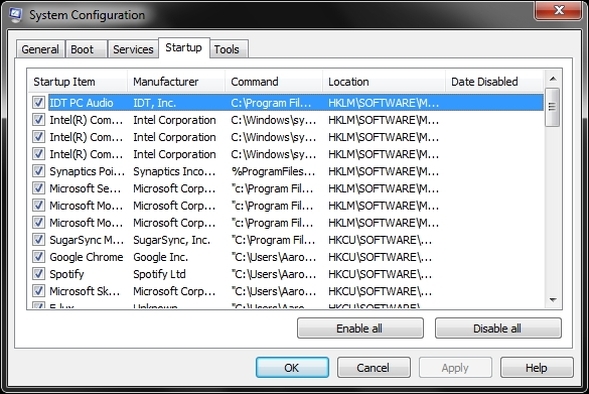
Jak je uvedeno v článku o jak zrychlit zavádění systému Windows Jak udělat Windows Boot rychlejší než kdy předtímJedna… dvě… tři… kolik minut trvá spuštění počítače? Doufejme, že ne více než tři, ale nepřekvapilo by mě, kdybyste řekl, že ten čas překonal. Jde o to, že ... Přečtěte si více , Konfigurace systému (verze Windows 7 na obrázku výše) je skvělý místní nástroj, který lze použít pro správu spouštěcích aplikací a služeb. Můžete jej spustit zadáním „MSConfig“ do vyhledávacího pole Windows Start Menu.
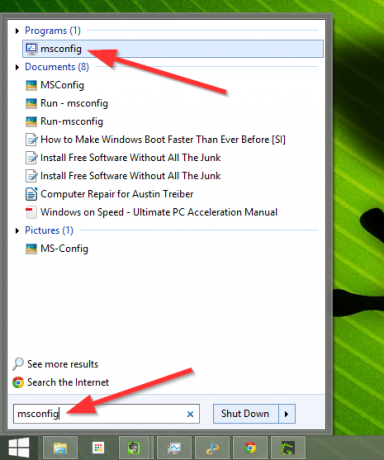
Pokud máte Windows 8 a nemáte program, jako je Classic Shell, abyste získali tradiční nabídku Start, stačí stisknout Klávesa Windows+ R zahájit Běh pole a psaní v MSConfig vám stejný účinek.

Jako uživatel Windows 8 si také všimnete, že Spuštění na kartě Konfigurace systému již neuvádí spouštěcí aplikace. Místo toho existuje odkaz ukazující na Spuštění ve Správci úloh, ke kterému se také dostanete kliknutím pravým tlačítkem myši na hlavním panelu Windows (na obrázku níže) nebo kombinací klávesových zkratek: Ctrl + Shift + Esc.
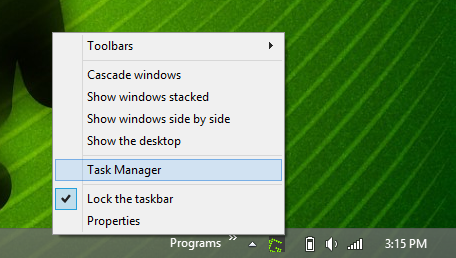
Jakmile si prohlížíte Spuštění Na kartě můžete třídit položky podle názvu, vydavatele, stavu (povoleno / zakázáno) a dopadu při spuštění (vysoký, střední, nízký).
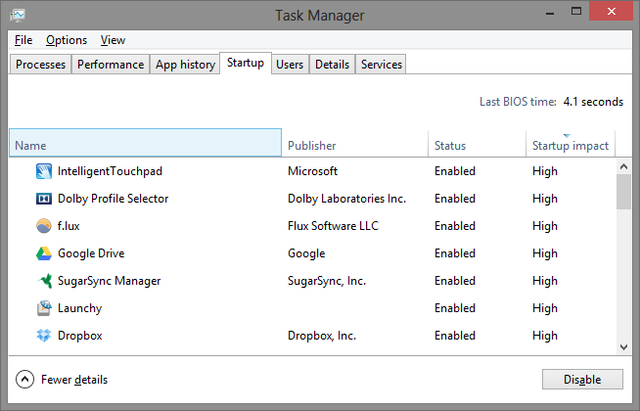
Zdá se, že chcete-li zabránit spouštění služeb, musíte je v nabídce Konfigurace systému zrušit. protože je zastavíte ve Správci úloh, pouze je zastaví v danou dobu a začnou se znovu, až systém restartuje se.
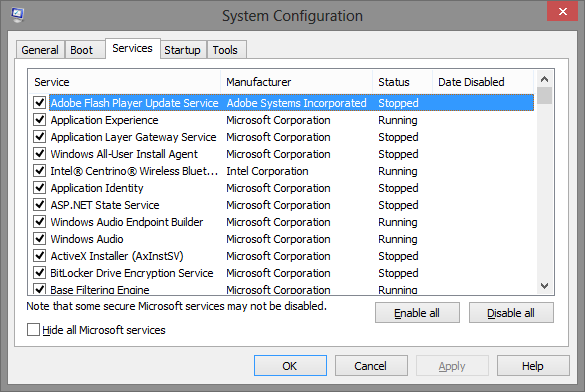
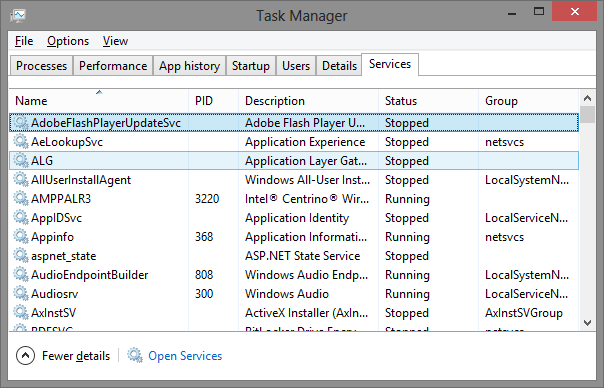
Chcete-li udržet nebo ne
Tento seznam není omezen pouze na 10 aplikací a služeb, které byste měli odebrat. Můžete mít více či méně v závislosti na programech, které máte. Například populární herní software Steam je další program, který může bezchybně fungovat, aniž by musel být přidán do spouštění systému. Existuje také spousta bloatware, který můžete odstranit v systému Windows 10 Jak snadno odebrat Bloatware ze systému Windows 10Windows 10 přichází s vlastní sadou předinstalovaných aplikací. Pojďme se podívat na metody, které můžete použít k odstranění bloatwaru na vašem PC a uvolnění systému Windows 10. Přečtěte si více .
Návrhy na co vy By měl Nechte spustit
Úkolem je určit, které programy a služby mimo ty, které jsou uvedeny v tomto článku, by měly být při spuštění povoleny nebo zakázány. Níže jsou uvedeny některé pokyny:
- Ponechte si cokoli spojené s vaším antivirem (např. Avast, Avira atd.)
- Neměly by být deaktivovány služby a aplikace pro audio, bezdrátové, touchpady (pro notebooky)
- Buďte opatrní a deaktivujte služby společnosti Microsoft - přesně vědějte, co děláte
- Aplikace a služby pro Intel a AMD by obecně měly zůstat povoleny
- Cloudové synchronizační programy jako Dropbox, SugarSync, Disk Google atd. by měl začít
- Cokoli chcete spustit automaticky, bez vašeho svolení (Přemýšlejte: „nastavte a zapomeňte“)
Zajímáte se o některé programy, které byste měli nechat spustit, kromě výše uvedených typů? Je to opravdu na uživatelských preferencích, ale příklady těch, které mohu spustit, jsou Launchy, F.lux, a občas Flutter and Everything. Nezapomeňte, že chcete mít co nejméně startů, ale také chcete využít možnosti vašeho počítače spouštět různé programy, aniž byste to museli dělat ručně.
Webové stránky, které pomáhají vyhodnotit program
Vzhledem k neustálým změnám v technologii se nelze spoléhat na jediný článek, který určí, jaké jsou všechny nepodstatné spouštěcí položky. I s danými pokyny je někdy služba nebo program v popisu nerozpoznatelná nebo vágní. Pro ty je třeba se obrátit na weby s databází aplikací a služeb, které ukazují, jaké jsou, kdo je vyrábí a zda jsou nezbytné pro správnou funkci počítače. Níže je uveden seznam doporučených webů:
- Měl bych to zablokovat?
- BleepingComputer.com - databáze spouštěcích programů
- Glarysoft - spouštěcí aplikace
- Fórum Malwarebytes - zbytečné spouštění
- Portál Pacman - databáze spouštěcích programů systému Windows
- PC Pitstop - knihovna procesů
- Konfigurace Service Pack 1 Black Viper pro Windows 7
Užitečné programy pro odebrání nepotřebných programů
Kromě všech informací v tomto článku a v těch, které byly propojeny, existují i programy, které vám mohou pomoci posoudit význam spouštěcích aplikací a služeb. Pokryli jsme programy jako Soluto nebo Automatické spuštění. Další program, který může být nápomocný, je StartUpLITE od Malwarebytes.
Závěr a vyloučení odpovědnosti
Je velmi důležité pochopit, že při spouštění služeb a programů existuje riziko. Ačkoli mnoho není potřeba, mnoho dalších je. Pokud odeberete něco důležitého pro spuštění počítače, mohou to mít negativní důsledky. Nemohu dostatečně zdůraznit význam, který znáte přesně tak co lze očekávat po odstranění každé služby a programu od spuštění.
Teď to je řečeno, co jiného nepotřebné procesy a služby Jak zrychlit Windows 10 od spouštění k vypnutíPomalý počítač zřídka opravuje vyladění registru a zlověstné čističe. Sestavili jsme seznam vyzkoušených a pravdivých metod, které poskytnou vašemu počítači se systémem Windows 10 okamžité zvýšení výkonu. Přečtěte si více se běžně vyskytují při spuštění? Máte nějaké tipy, jak je možné rozlišovat mezi „nezbytným“ a „zbytečným“? Rádi slyšíme vaše myšlenky, tipy a rady.
Obrázek Kredit: Microsoft Logo Ms Business Windows přes Pixabay
Aaron je absolventem Vet Assistant se zaměřením na divokou zvěř a technologie. Rád prozkoumává venku a fotografuje. Když nepíše nebo se dopouští technologických nálezů během mezisteben, může být nalezen bombardování na úbočí hory na kole. Přečtěte si více o Aaronovi na jeho osobních webových stránkách.


